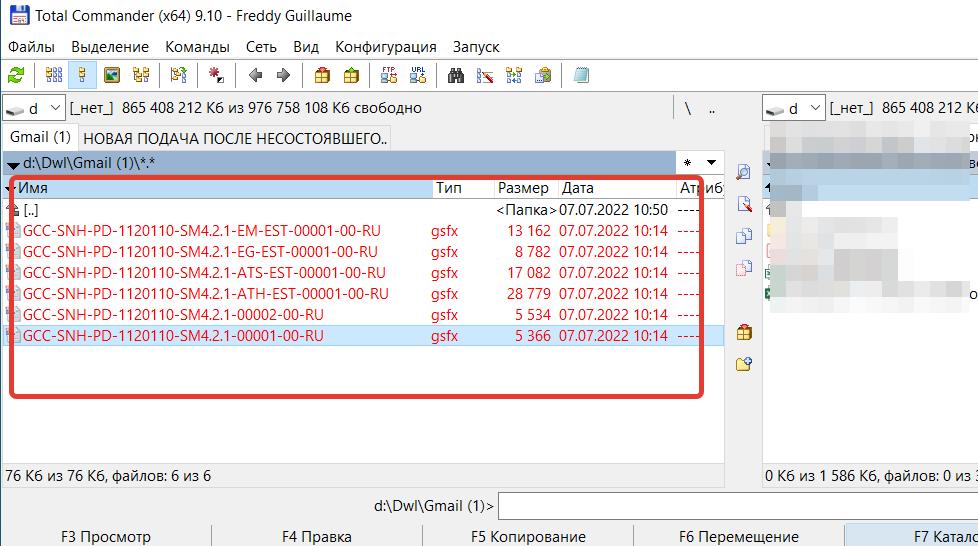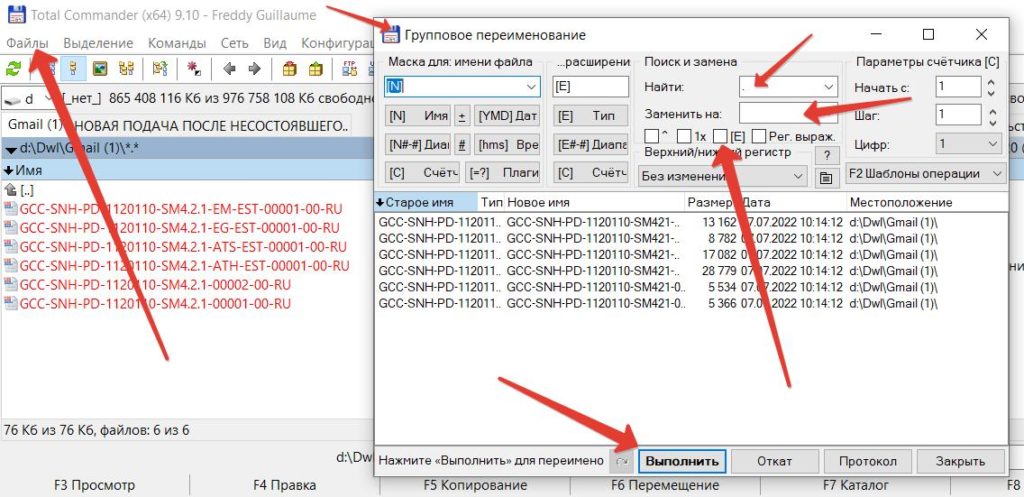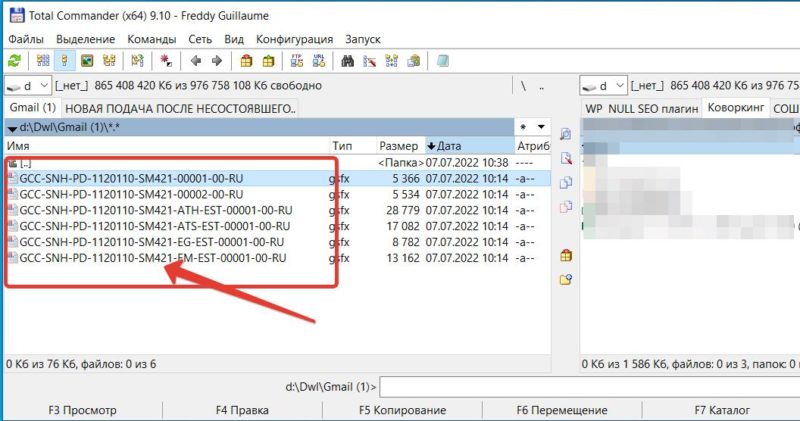Просмотров: 3 635
В программе Гранд смета, начиная с версии №11 (2021) появился отличный макрос пакетного сохранения (импорта) выделенных смет.
Но, по умолчанию, он работает не всегда хорошо. По следующим причинам:
- Не дает возможность настроить выводимые данные
- В макросе нужно прописывать вручную пути к файлам форм
- Пакетном можно вывести только документы версии формы №2
- Макрос не любит точки в названиях файлов
Я записал подробное видео по работе данного макроса и в нем разобрал как можно решать некоторые из перечисленных выше проблем.
Видеоурок макрос пакетного импорта документов из ПК Гранд смета
- 1:10 Настройка макроса для сохранения смет
- 1:50 Демонстрация работы макроса без предварительной настройки
- 2:10 Как найти файлы после импорта и сохранения
- 2:50 Почему не настроить вывод сметы при использовании макроса, как это исправить (не печатать неучтенные материалы, книжная ориентация страниц, вид работ для материалов, показывать текущие цены разделов и тп)
- 5:20 Пример вывода сметы с нужными настройками
- 6:10 Экономия бумаги при печати смет
- 7:20 Как настроить пакетный импорт вывода последней формы в Гранде смете
- 9:00 Макрос не сохраняет старые версии шаблонов (версии 1)
- 10:00 Обзор шаблона версии 2.0
- 11:30 Как скопировать форму версии 2.0 в «Мои формы» и сохранять документы с помощью макроса
- 14:30 Как прописать путь к файлу формы для импорта и сохранения смет
- 15:40 Как настроить макрос под себя — прописать новый путь и новое название файла (копия макроса)
Возможные проблемы — макрос выгружает только один файл
Это не вошло в видеоурок, я дополню свою статью.
Бесплатный тренинг «Сметчик онлайн»
- Работа в онлайн сервисах «Smeta.Cloud», «Smera.ru», «Сметный офис»
- Как быстро разобраться в теории сметного дела (главные нормативы, важные и второстепенные)
- Кто может стать сметчиком — минимальная квалификация
- На чем и сколько зарабатывают сметчики (примеры из жизни)
Записаться >>
Бывает, что в названии файла присутствуют точки. Например имя файла имеет вид «GCC-SNH-PD-1120110-SM4.2.1-ATH-EST-00001-00-RU.gsfx». Две точки после 4-ки и 2-ки не понравятся нашему макросу. Он любит только точки перед расширением файла.
В этом случае макрос выгрузит только один файл в эксель, а остальные проигнорирует.
Данная проблема решается переимованием файлов. Если файлов очень много, то поможет групповое переимование файлов через мою любимую программу Total Commander.
Скачиваем, устанавливаем и запускаем программу Total Commander (поиск в Яндексе поможет, благо у нее есть бесплатная версия).
Находим наший файлы через ее интерфейс, выделяем файлы, которые нужно переименовать правой кнопкой мыши чтобы они «покраснели».
Далее жмем «Файлы» — «Групповое переименование».
В блоке «поиск и замена» в поле «найти» ставим символ точку «.» в поле «заменить на» ничего не указываем, или указываем тот символ, на который хотим заменить точку.
В моем примере я ничего не ставлю:
Обязательно нужно снять галочку с чекбокса «Е» («заменять так же в расширениях файлов»). Иначе программа уберет так же точку с расширения файлов и вы не сможете запустить их в сметной программе.
Далее жмем «выполнить» и после окончания операции жмем «закрыть».
После этой операции вы увидете, что точки в именах файлов заменены.
После этого макрос Гранд сметы выгрузит все файлы в эксель.
Видеоурок — макрос импорта из Гранд сметы в эксель
Бесплатный тренинг «Сметчик онлайн»
- Работа в онлайн сервисах «Smeta.Cloud», «Smera.ru», «Сметный офис»
- Как быстро разобраться в теории сметного дела (главные нормативы, важные и второстепенные)
- Кто может стать сметчиком — минимальная квалификация
- На чем и сколько зарабатывают сметчики (примеры из жизни)
Записаться >>
P.S.
Кстати, у меня есть собственные разработки для ПК «Гранд смета» (автоматизированные формы с макросами), которые сильно упрощают жизнь сметчикам.
Подробнее о них вы можете узнать в этом разделе каталога
Перейти к основному содержанию
- Главная
- Новости
- Прейскурант
-
Загрузки
- Индексы
- Текущие цены
- Обновления программ
- Документы
-
Техподдержка
- Частые вопросы с ответами
-
Видеокурс по работе с ПК «ГРАНД-Смета»
-
1. Нормативная база
-
Выбор нормативной базы
- Как выбрать нормативную базу?
- Что означает жёлтый значок на названии?
- Как установить новую оплаченную базу?
-
Поиск расценок
- Как перейти к списку сборников?
- Как вручную выйти на конкретную таблицу?
- Как найти расценку в нормативной базе?
-
Работа с расценкой в сборнике
- Как посмотреть информацию по расценке?
- Как открыть техническую часть сборника?
- Как найти расценку в сборнике?
-
Выбор нормативной базы
-
2. Объекты и сметы
-
Структура папок
- Где хранятся локальные сметы?
- Как создать новую локальную смету?
- Название объекта очень длинное?
-
Файлы смет
- Как быстро открыть одну из последних смет?
- Как добавить присланные файлы?
-
Безопасность смет
- Как сохранить сделанные изменения?
- Что произойдёт, если компьютер выключится?
- Куда деваются удалённые сметы и папки?
- Есть ли какая-то специфика для флеш-версии?
-
Структура папок
-
3. Добавление позиций сметы. Структура сметы
-
Добавление позиций
- Как добавить расценку с известным обоснованием?
- Как добавить расценку из нормативной базы?
- Как переключаться между сметами и сборниками?
- Можно ли увеличить размер шрифта в документе?
-
Структура сметы
- Как добавить новый раздел в смете?
- Как разделить позиции сметы на несколько разделов?
- Как скопировать или удалить позиции и разделы?
- Как отменить сделанные изменения?
- Как быстро перейти к нужному месту в смете?
-
Добавление позиций
-
4. Объёмы работ в смете
-
Бонус
- Как добавить в смету позицию по аналогу?
-
Расчёт объёмов работ
- Как вычислить объём работ при помощи формулы?
- Когда необходимо использовать «Физобъем»?
- Как связать объёмы работ при помощи ссылок?
- Как ввести объёмы работ с автоматическим пересчётом?
-
Выходные документы
- Настройки для отображения объёмов работ
-
Бонус
-
5. Применение поправочных коэффициентов
-
Индивидуальные коэффициенты
- Как добавить коэффициент из технической части сборника?
- Как добавить к позиции коэффициент на демонтаж?
- Как добавить к позиции коэффициент кратности?
-
Коэффициенты по разделам
- Как добавить коэффициент на стеснённость в смету?
- Как отключить общий коэффициент в позиции сметы?
- Как увидеть результат применения коэффициентов?
-
Выходные документы
- Настройки показа коэффициентов
-
Индивидуальные коэффициенты
-
6. Работа с ресурсами
-
Список ресурсов
- Как увидеть ресурсы в смете?
-
Неучтённые затраты
- Что делать с неучтёнными материалами в позициях сметы?
- Как учесть красные строчки с мусором?
-
Замена ресурса
- Как выполнить замену материала, если предусмотрен более качественный?
-
Ведомость ресурсов в смете
- Как узнать, в какие позиции сметы входит ресурс?
-
Выходные документы
- Настройки показа замены ресурса
- Выходные документы со списком затрат
-
Список ресурсов
-
7. Работа с позициями в фактических ценах
-
Материалы по фактическим ценам
- Как вручную добавить несколько позиций с фактической стоимостью?
- Как учесть транспортные затраты в виде процента?
-
Оборудование
- Как добавить в смету оборудование?
- Как указать цену с учётом курса валюты?
- Как добавить дополнительные затраты?
- Как наглядно отделить материалы от оборудования?
-
Выходные документы
- Настройки показа расчёта стоимости позиции
-
Материалы по фактическим ценам
-
8. Базисно-индексный метод
-
Укрупнённые индексы
- Как подключить ежеквартальные индексы Минстроя?
- Как применить общий индекс на смету в целом?
- Как применить индексы по видам работ или разделам сметы?
- Как применить основной и корректирующий индексы?
-
Попозиционные индексы
- Как загрузить индивидуальные индексы из файла?
- Как работает автозагрузка индексов?
- Как ввести позицию сразу в текущих ценах?
-
Выходные документы
- Настройка вида итогов
- Как показать назначенные индексы в позициях?
-
Укрупнённые индексы
-
9. Накладные расходы и сметная прибыль
-
Общая ситуация
- Как применить шаблоны настроек расчёта под стандартные ситуации?
- Как посмотреть привязку позиций сметы к видам работ?
-
Учёт специфики объекта
- Как подключить другой справочник видов работ?
- Как задать или изменить вид работ у позиции сметы?
- Как задать единое значение сметной прибыли для всех позиций?
- Как установить общий коэффициент к накладным расходам?
-
Выходные документы
- Индивидуальная настройка итога при формировании выходной формы
- Показ расчёта НР и СП в позициях сметы
-
Общая ситуация
-
10. Анализ ошибок и пересчёт сметы
-
Возможные ошибки
- Почему позиции выделяются красным цветом?
- Как проверить соответствие текущей нормативной базе?
-
Автоматический пересчёт сметы
- Как привести позиции в соответствие нормативной базе?
- Как пересчитать смету из ТЕР-2014 в ФЕР-2017?
-
Возможные ошибки
-
11. Лимитированные затраты
-
Затраты за итогом сметы
- Как ввести значение лимитированных затрат?
- Как рассчитать доп. затраты от стоимости элементов?
- Как выделить в смете материалы заказчика?
-
Затраты за итогом сметы
-
12. Подготовка сметы к проверке и печати
-
Комментирование расчета
- Как прокомментировать в смете сделанный расчет?
- Вставка изображений для обоснования текущего расчета
- Как добавить к смете сопроводительные документы?
-
Подготовка к печати
- Как перенумеровать позиции сметы?
- Как заполнить титульные данные?
- Как правильно заполнить подписи?
- Как настроить вид итогов?
-
Немного анализа
- Как визуально представить соотношение затрат в смете?
-
Комментирование расчета
-
13. Выходные формы
-
Формирование выходного документа
- Как распечатать смету?
-
Настройки выходного документа
- Показ дополнительной информации по расчёту
- Настройка итогов по разделам и смете
-
Список выходных форм
- Группы выходных форм
- Источники выходных форм
-
Дополнительные возможности
- Использование OpenOffice Calc вместо MS Excel
- Как сформировать выходной документ сразу по всем сметам объекта?
- Можно объединить несколько документов в один файл Excel?
-
Формирование выходного документа
-
14. Ресурсный метод
-
Введение
- Чем ресурсный метод отличается от базисно-индексного?
-
С использованием каталога текущих цен
- Как загрузить текущие цены в смету из ценника?
- Как работает автозагрузка цен в параметрах сметы?
-
С использованием фактических текущих цен
- Как ввести или изменить текущие цены ресурсов в смете?
- Что делать, если достоверная цена не известна?
- Как выполняется расчёт зарплаты машинистов?
- Как вводить стоимость эксплуатации машин?
- Как сохранить текущие цены для применения в другой смете?
-
Общие настройки для ресурсных смет
- Как настроить смету, чтобы она сразу открывалась ресурсным методом?
-
Выходные документы
- Какие есть специфические настройки выходных форм для ресурсного метода?
- Как распечатать список ресурсов с текущими ценами?
-
Введение
-
15. Учёт выполненных работ
-
Начальные настройки
- Начальные настройки для учёта выполненных работ
-
Акты выполненных работ
- Как создать новый или выбрать предыдущий акт?
- Можно ли при вводе выполнения видеть общий объём работ по смете и остатки?
- Как ввести объёмы выполненных работ по акту?
- Как изменить отчетный период в текущем акте?
- Как изменить в акте настройки расчёта в текущих ценах?
- Как быстро задать подписи в акте?
- Можно ли объединить объемы двух актов в один?
- Как проверить хронологию выполнения работ?
- Как сформировать выходную форму КС-2?
- Как передать акт с выполненными объёмами на проверку?
-
Ресурсы по выполнению
- Как сформировать ведомость ресурсов на выполненные работы?
- Как сформировать форму М-29 на списание материалов?
- Как увидеть остатки ресурсов по выполнению?
-
Журнал учёта выполненных работ
- Как сформировать заполненную форму КС-6а?
-
Начальные настройки
-
16. Корректировка группы смет
-
Действия со списком смет
- Перед началом корректировки смет
- Можно ли обновить расценки сразу в группе смет?
- А как загрузить актуальные индексы и текущие цены?
- Можно в нескольких сметах выставить одинаковые параметры?
- Как подготовить к печати сразу все сметы по объекту?
- Как объединить несколько смет в одну?
-
Действия со списком смет
-
17. Объектная смета и Сводный сметный расчёт
-
ОС и ССР
- Как создать новую объектную смету или ССР?
- Как добавить в ССР итоги по локальным и объектным сметам?
- Как задать номер главы ССР, куда должна быть внесена стоимость локальной сметы?
- Какая итоговая стоимость по локальной смете будет использована в ССР?
- Как получить в ОС и ССР показатели единичной стоимости по локальным сметам?
- Как добавлять лимитированные затраты в ОС и ССР?
- Как выполнить в ОС и ССР перевод в текущие цены?
- Как в ССР учесть изменения в исходных сметах?
- Как подготовить выходные документы ОС и ССР?
-
ОС и ССР
-
18. Затраты по объекту и стройке
-
Анализ затрат по объекту или стройке
- Как увидеть стоимость отдельных элементов затрат?
- Можно ли узнать общее количество ресурсов по объекту или стройке?
- Есть возможность рассчитать весь объект в текущих ценах?
-
Анализ выполнения по объекту или стройке
- Как получить список материалов за отчетный период по всей стройке?
- Можно ли узнать остатки по стоимости работ на всех объектах?
- Как сформировать справку о стоимости выполненных работ КС-3?
-
Анализ затрат по объекту или стройке
-
19. Импорт данных из Word и Excel в ПК «ГРАНД-Смета»
-
Вставка позиций из Word и Excel
- Исходная ситуация
- Как скопировать список работ?
- Копируем всю смету с разделами
- Копируем список работ из сложной формы
-
Вставка списка ресурсов с ценами
- Копируем список ресурсов с ценами
- Работа с ценами в смете
- Копируем прайс-лист целиком
- Копируем список работ вместе с ценами
-
Вставка позиций из Word и Excel
-
20. Прямая печать выходных документов
-
Режим «Формы»
- Вывод во внешний редактор
-
Режим «Печать»
- Предварительный просмотр выходного документа
- Настройки режима «Печать»
- Создание файла выходного документа
-
Формы, требующие доп. действий
- Специальные формы
-
Режим «Формы»
-
21. Сметы по ТСН г. Москвы
-
Начальная настройка
- Как выбрать и настроить нормативную базу?
- Какие настройки надо сделать в смете?
-
Работа с позициями сметы
- Как рассчитываются позиции в сметах по ТСН?
- Как учесть условия выполнения работ в сметах по ТСН?
-
Работа с ресурсами в смете
- Как учесть в позиции сметы по ТСН неучтённый материал?
- Как заменить учтённый в позиции материал?
- Как учесть оборудование в сметах по ТСН?
-
Пересчёт смет
- Как заново перевыбрать расценки в смете по ТСН?
- Как правильно загрузить свежие индексы в смету по ТСН?
-
Выходные формы
- Какие выходные формы используются для смет и актов?
-
Начальная настройка
-
22. Расчёт объёмов работ
-
Правила расчёта объёмов работ
- Где прописано, как правильно рассчитать объёмы работ?
-
Расчёт простых ситуаций
- Как можно использовать в смете сделанный в таблице расчёт объёмов работ?
- Что такое «ГРАНД-Калькулятор»?
-
Ведомость объёмов работ
- Как выполнить последовательный расчёт объёма работ?
- Как использовать в локальной смете расчёт из Ведомости?
- Ведомость объёмов работ и «ГРАНД-Калькулятор»
-
Правила расчёта объёмов работ
-
23. Проверка и сравнение смет
-
Удобная работа
- Как настроить нормативную базу?
- Где найти официальные индексы по регионам РФ?
- Как удобно хранить сметную документацию?
- Как облегчить проверку сметы?
-
Проверка сметы
- Как проверить, исправлялись расценки или нет?
- Как проверить НР и СП, индексы и текущие цены?
- Как сравнить смету с её предыдущим вариантом?
-
Работа с документом
- Как работать с цветовыми пометками в смете?
- Проверка составов работ, физобъёмов и начислений в смете
-
Удобная работа
-
24. Масса брутто
-
Масса брутто в смете
- Как загрузить массу брутто в смету?
- Как рассчитать массу брутто по группе материалов в смете?
- Как вывести значения массы брутто в выходной документ?
-
По объекту и стройке
- Как загрузить массу брутто сразу на группу смет?
- Как группировать ресурсы в Сводной ресурсной ведомости?
- В каком виде можно вывести Сводную ресурсную ведомость на печать?
-
Масса брутто в смете
-
Эффективные приёмы работы
-
Загрузка позиций из табличных данных
- Вставка табличных данных
- Привязка к виду работ
- Мультиредактирование
-
Ресурсы
- Исключение ресурсов из расценки
- Поиск материалов по сборнику
- Замена ресурса без обращения к сборнику
- Глобальная замена ресурса
-
Индексы
- Официальные индексы по субъектам РФ
- Копирование индексов на все сметы объекта
-
Авторство сметы
- Как защитить свою смету от копирования и исправления?
-
Акты выполненных работ
- Планируемое выполнение
- Отчёты по группе актов за период
-
Сметы-аналоги (шаблоны смет)
- Копирование смет с предыдущего объекта
- Удаление индивидуальных начислений в позициях сметы
- Настройка сметы для использования в следующих объектах
- Создание сметы-аналога по шаблону
- Использование условий в расчёте объёмов работ
-
Работа с позициями сметы
- Сравнение списка позиций с платёжным документом
- Выделение позиций и применение пользовательских коэффициентов
- Работа со списками
-
Загрузка позиций из табличных данных
-
П1. Менеджер обновлений
-
Работа с Менеджером обновлений
- Как открыть Менеджер обновлений?
- Что обновляет Менеджер обновлений?
- Как обновить версию ПК «ГРАНД-Смета»?
- Как обновить нормативные базы?
- Как обновить Менеджер обновлений?
- Что делать, если после скачивания не запустилась установка?
-
Настройка Менеджера обновлений
- Как вручную скачать и установить Менеджер обновлений?
- Настраиваем Менеджер обновлений
-
Дополнительные возможности
- Что делать, если дистрибутив потерян, а ключ остался?
- Как заново скачать нормативную базу или версию программы?
-
Работа с Менеджером обновлений
-
П2. Обновления из интерфейса ПК «ГРАНД-Смета»
-
Обновления в программе
- Как обновить и загрузить новую нормативную базу?
- Как обновить версию ПК «ГРАНД-Смета»?
- Как загрузить региональные сборники индексов и текущих цен?
-
Техническая информация
- Для пользователя программы
- Для системного администратора
-
Обновления в программе
-
1. Нормативная база
- Семинары
- Контакты
Succinct — обрезание текста
Программа Microsoft Excel использует схожую систему работы с данными, как и “ГРАНД-Смета”, однако, особенности последнего в том, что он использует нормативные базы для автоматического подсчета и позволяет работать с таблицами автоматически, приводя нужные значения в соответствие с ценами и индексами.
Однако, создание сметы в экселе для программы недоступно — первоначальный формат обработки отличается от того, который применяется в данных программы ГРАНД Смета.
Чтобы перевод сметы из экселя в ГРАНД Смету состоялся правильно, необходимо просто скопировать весь нужный участок колонок и строк из Excel, осуществить вставку и убрать ненужные строки. Программа сама предложит вам назначить соответствие между имеющимися и вставленными строками.
Также, программой ГРАНД Смета формат excel может быть использован напрямую при сохранении нужной сметы. Для этого необходимо выбрать пункт “Сохранить как…”, в котором можно указать формат Excel и выбрать для него дополнительные настройки, необходимые для переноса.
Для примера, чтобы во время переноса цен получить данные из нормативных документов и баз необходимого региона, нужно выключить колонку “Стоимость единицы”.
ИНН 1657115680
Автономная некоммерческая организация дополнительного профессионального образования «Центр образования и консультирования»
© Все права защищены. 2014—2023
420107 г. Казань, ул.Островского д.38, офис 507
3.1.4.4.1 Из РИКа, из Смета ру, из ГРАНДа из Экселя
1. Импорт смет из ПК Smeta.ru, ПК РИК. Между всеми сметными программами есть универсальный формат передачи данных АРПС, поэтому сметы из ПК Smeta.ru и ПК РИК, можно также открыть в ГРАНД Смете. Для того, чтобы добавить в ПК «ГРАНД-Смета» сметы из других сметных программ, необходимо, чтобы эти сметы были в формате arps.
1. Убедитесь, что смета, которую вы хотите добавить в программу, имеет расширение arp или arps. Например: «Ремонт автодороги».arp
Войдите на сайт, чтобы просмотреть документ полностью
Получите бесплатный пробный доступ к сайту на 30 дней и воспользуйтесь полным функционалом портала.
Получить пробный доступ
Утилита ImportSpecification предназначена для импорта данных из Excel в формат документа типа XML, совместимый с ПК Гранд-Смета. Утилита может конвертировать сметы, спецификации, дефектные ведомости. Удобная утилита для сметчиков для переноса смет из формата Excel в формат XML Гранд-Сметы; поэтому нет необходимости набирать вручную расценки в программе из сметы в формате xlsx, когда их больше нескольких сотен.
После открытия программы в строке «Файл» прописываем путь к заданному файлу в Excel. Проверяем соответствие наименованию столбцов. В окне «Номера первой строки данных» проставляем значение, с какой строки в Excel начинается название раздела и первая расценка сметы, и прописываем эту цифру. Для уровня цен позиций устанавливаем 2001 год, в типе данного документа выбираем — расценки.
Далее в программе ImportSpecification достаточно проставить название столбцов, которые соответствовали бы столбцам конвертируемого сметного документа формата Excel. Очнь важно — внимательно проверить вводимые названия, такие как: № позиции, обоснование, наименование, единица измерения, количество (этих данных достаточно для конвертации); иначе в колонках сметы появятся неверные данные. После нажатия кнопки «Выполнить» в верхней части панели инструментов, программа создаст файл формата XML, который открывается для работы в программе «Гранд-Смета».
Чтобы сохранить смету в программе необходимо открыть папку «Мои сметы» или папку, где хранится вся ваша сметная документация, в открытом поле при нажатии правой кнопкой мыши в появившемся контексном меню выбрать «Импорт из файлов» — смету по адресу в XML формате, далее программа сохранит новую смету в формате gsfx. Для окончательной доработки сметы в параметрах программы Гранд-Смета указывают регион и зона, вид работ, индексацию. В параметрах «Регион и зона» нажимают кнопку пересчитать — расценки рассчитаются.
Ссылка на ImportSpecification
файл в архиве: rar, размер: 466 Кб
- Подробности
- Категория: Программы и приложения для ГРАНД-Сметы
-
Опубликовано: 13 августа 2020
-
Просмотров: 2448